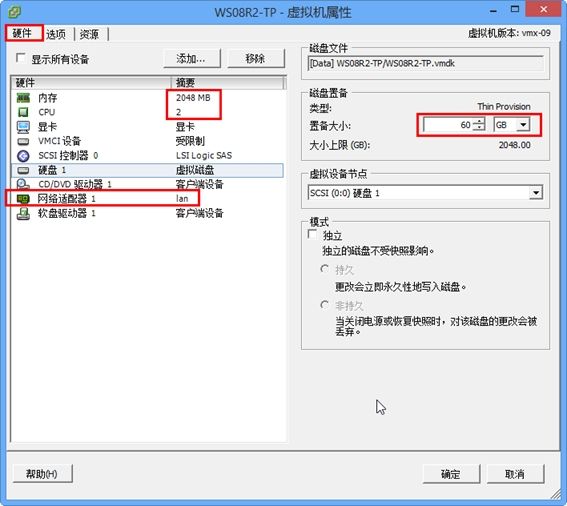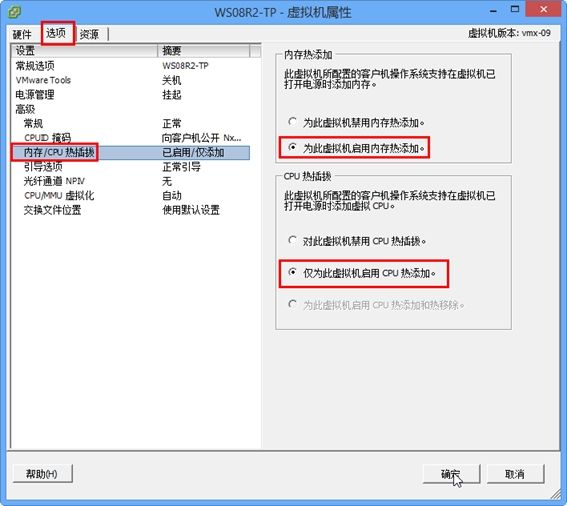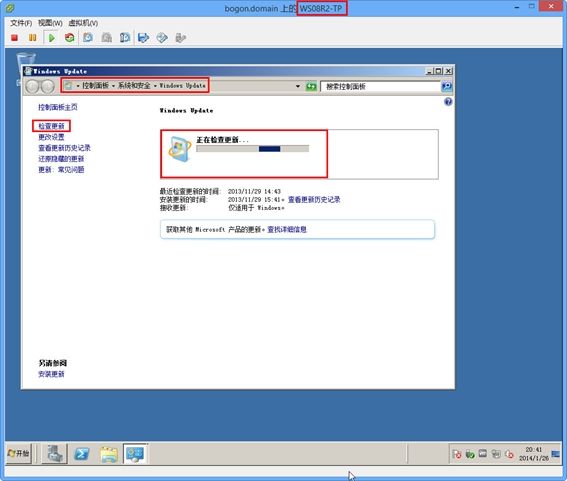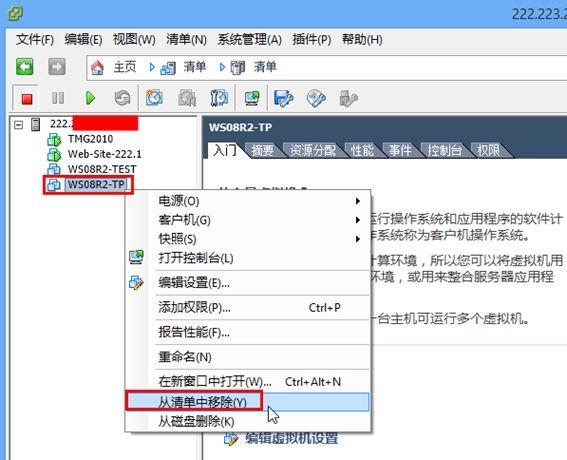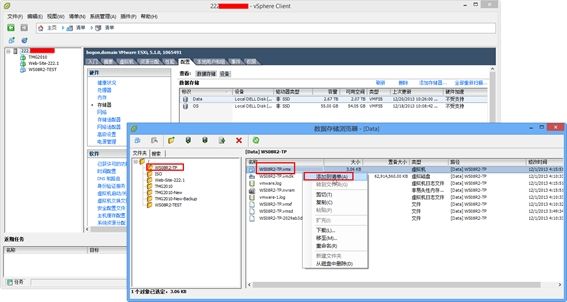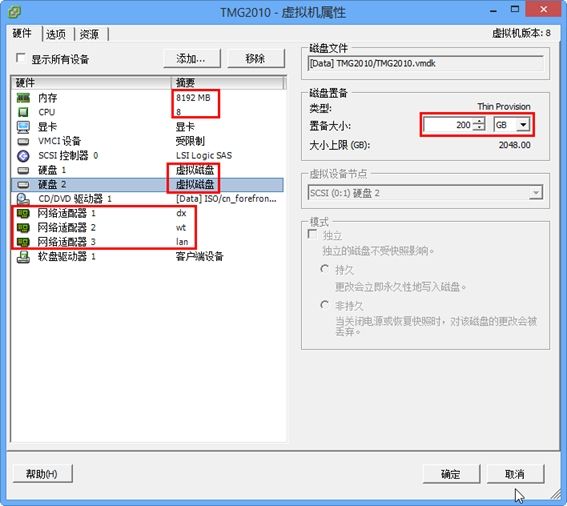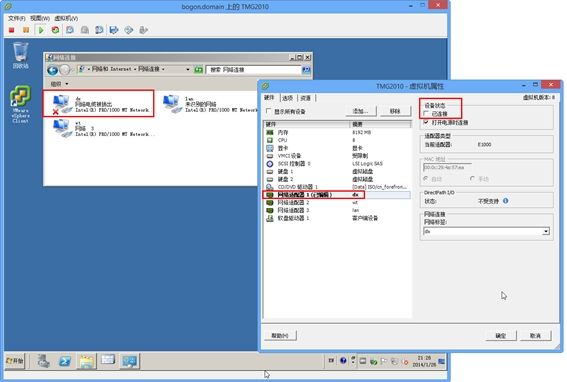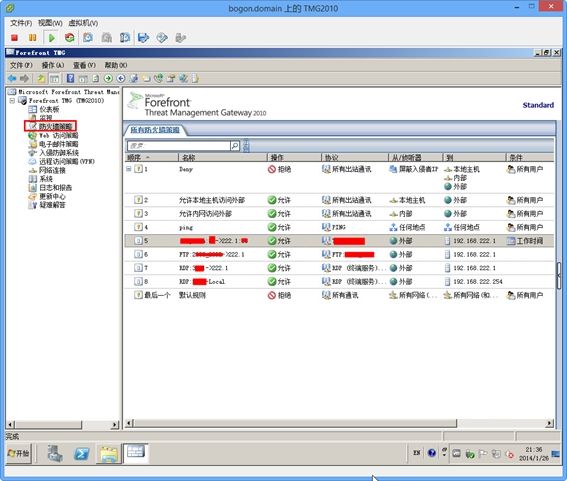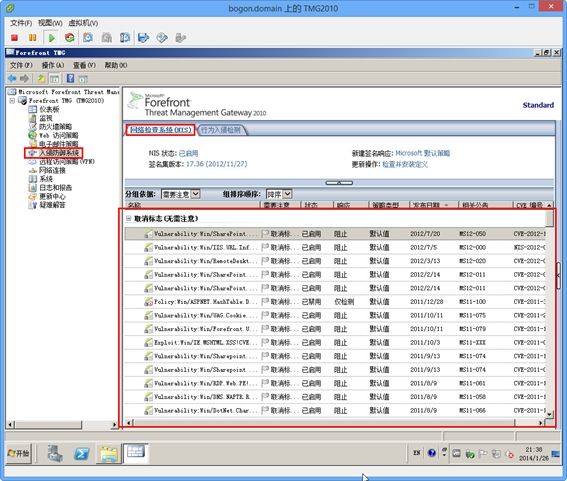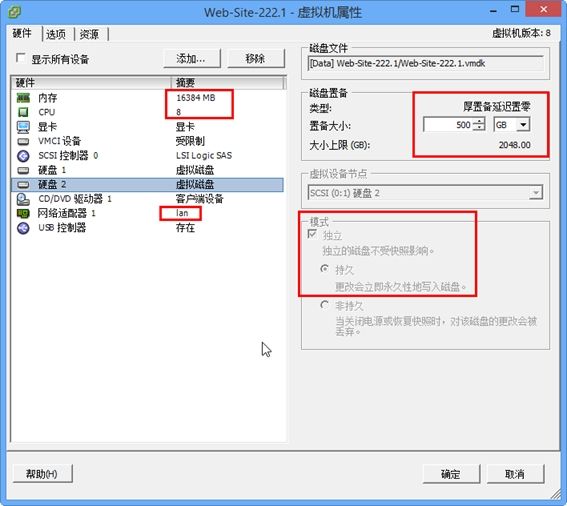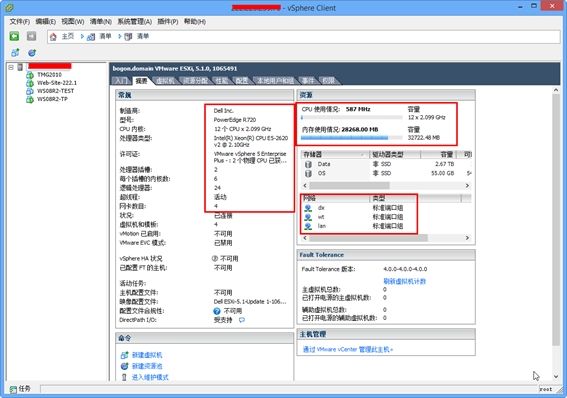4准备Windows 2008 R2的模板虚拟机
在本方案中,由于服务器配置较高,另外,所有的系统(Forefront TMG及中介管理系统),都是运行在Windows Server 2008 R2操作系统中,故本方案中所使用的虚拟机安装的都是Windows Server 2008 R2操作系统。为了方便后期的管理,可以创建一个名为WS08R2-TP的虚拟机,在该虚拟机中安装操作系统、并升级到最新的补丁,等所有补丁升级完成、安装后必备常用软件(压缩解压缩、输入法等),运行sysprep并关闭虚拟机,并从虚拟机"清单"中清除这个虚拟机,以后复制该虚拟机硬盘作为模板使用即可。下面我们简要介绍这些内容,主要步骤如下。
(1)创建Windows Server 2008 R2的虚拟机。使用vSphere Client登录到VMware ESXi,创建名为WS08R2-TP的虚拟机,为该虚拟机分配2个CPU(虚拟插槽数为2,这与为其分配1个插槽、每插槽2个内核是不同的)、2GB内存、虚拟机网卡为lan、虚拟硬盘为60GB精简配置,如图7-103所示。另外,在"虚拟机配置→选项→高级→内存/CPU热挺拔"中,选中"为此虚拟机启用内存热添加"及"仅为此虚拟机启用CPU热添加"的配置,如图7-104所示。对于Windows Server 2008 R2、Windows Server 2012等虚拟机,可以启用内存及CPU的热添加功能,即虚拟机正在运行的时候可以添加CPU插槽的数量及内存的数量。
图7-103 虚拟机配置
图7-104启动内存及CPU热添加
(2)之后启动该虚拟机并安装Windows Server 2008 R2操作系统,在安装的时候将硬盘划分为一个分区,安装系统之后安装VMware Tools、使用KMS激活系统,并安装WinRAR及其他必须的软件,以及进行必要的配置(例如登录前不需要按Ctrl+Alt+Del、取消增强IE配置等,这些不一一介绍)。最后使用"Windows Update",更新系统到最新,如图7-105所示。更新系统完成之后,重新启动计算机。再次执行Windows Update,直到所有的补丁更新完成。
图7-105运行系统更新
(3)最后进入命令提示窗口,进入c:\windows\system32\sysprep文件夹执行sysprep /generalize,在"关机选项"选择"关机",如图7-106所示,至此Windows Server 2008 R2模板虚拟机准备完成。
图7-106执行系统准备工具
(4)当系统工具执行完成后,Windows Server 2008 R2的模板虚拟机关机,在vSphere Client中,右击WS08R2-TP虚拟机,选择"从清单中移除",如图7-107所示。这样该虚拟机将不会再显示在清单中。
图7-107从清单移除
(5)如果以后需要再次使用该虚拟机,例如等过段时间,系统有新的补丁时,可以浏览存储,选择WS08R2-TP的文件夹,在右侧窗格中右击WS08R2-TP.vmx,选择"添加到清单",如图7-108所示,之后根据向导操作,就可以将该虚拟机添加到清单中,可以继续使用。
图7-108 将虚拟机添加到清单
5 配置Forefront TMG虚拟机
在配置好Windows Server 2008 R2的"模板"虚拟机之后,就可以从这个模板"复制"出两个或多个Windows Server 2008 R2,并用来配置Forefront TMG及管理系统虚拟机。首先介绍配置Forefront TMG虚拟机的步骤,主要过程如下。
(1)创建名为TMG2010的虚拟机,为虚拟机分配8GB内存、CPU为4个插槽、每个插槽2个内核(相当于8个CPU)、3块网卡(分别使用dx、wt、lan),添加两个硬盘,其中第一个硬盘为从WS08R2-TP复制过来的模板硬盘,第2个硬盘为一个200GB的新的虚拟硬盘,如图7-109所示。然后对照图7-104的配置,为该虚拟机启动内存与CPU的热添加。
图7-109 TMG虚拟机配置
(2)启动TMG2010的虚拟机,进入"网络设置",分别将连接电信、联通标准交换机的网卡改为dx、wt,将另一个连接"模拟内网"交换机的网卡改为lan,然后设置对应的IP地址、子网掩码、网关及DNS,如图7-110所示。
图7-110修改网络名称及设置IP地址参数
(3)设置之后使用ping命令检查连通性,如果暂时不能连接到外网,只要分清连接"电信"与"联通"的虚拟交换机绑定到虚拟机的那个网卡即可,你可以通过修改虚拟机的设置,暂时"断开"某个虚拟机网卡,然后再在虚拟机中查看网络属性来确认,如图7-111所示。
图7-111确认网络对应关系
(4)之后修改虚拟机设置,加载Forefront TMG 2010安装光盘镜像到虚拟机中,安装Forefront TMG 2010,在安装的时候,将Forefront TMG 2010安装在第2个硬盘中。Forefront TMG的安装本文不做过多介绍。
(5)在安装Forefront TMG之后,在"网络连接→ISP冗余"中,配置ISP冗余,并设置为"带故障转移功能的负载平衡"模式,如图7-112所示。
图7-112配置ISP冗余
(6)在"防火墙策略"中,根据提前规划好的设置,配置Forefront TMG策略,并发布管理系统到Internet,以及发布"远程桌面"用于远程管理,这些不一一介绍,如图7-113所示。
图7-113 配置防火墙策略
(7)在"***防御系统"中,启用并配置"网络检查系统(NIS)",如图7-114所示。
图7-114启用并配置***防御系统
6 配置管理系统虚拟机
在配置好Forefront TMG之后,创建管理系统虚拟机,在本示例中,设置虚拟机名称为"Web-Site-222.1",为该虚拟机分配16GB内存、8个虚拟CPU、1个lan网卡、2个硬盘(其中第1个硬盘为复制的WS08R2-TP模板虚拟机硬盘、第2个硬盘为数据盘,该磁盘用来安装配置管理系统,为该磁盘划分500GB空间),如图7-115所示。同样也为该虚拟机启用CPU与内存的热添加功能。
图7-115管理系统虚拟机
启动该虚拟机,在该虚拟机中安装配置管理系统,这些不一一介绍。图7-116是管理系统工作时的CPU与内存负载,从图中可以看到为虚拟机分配的内存与CPU较为合适。
图7-116 管理系统工作时负载情况
最后在"摘要"中可以看到整个主机的CPU及内存负载,这和大多数的虚拟化项目类似,在虚拟化中,CPU的负载相对都是较轻,但内存应用较大,如图7-117所示。
图7-117主机负载
7 用户测试与服务器的远程管理
经过上述设置,各门店用户可以根据自己的接入方式(联通或电信线路),使用联通或电信地方访问中介管理系统。而系统管理员则可以有两种方式管理远程的服务器,一种是使用vSphere Client,直接登录VMware ESXi设置的公网地址管理,另一种是使用远程桌面连接,连接到TMG 2010的公网地址(联通与电信地址各有一个)进行管理,这些则不一一介绍。
下面是广告时间:
虚拟化并不是单独存在的。在企业实施虚拟化的过程中,除了产品虚拟化本身,还有许多其他的应用。例如,在虚拟化后之后,仍然要安装操作系统,例如需要Windows Server 2008 R2、Windows Server 2012、SQL Server等,它们并不会由于使用虚拟化而消失,这些仍然是基础的应用。另外,不可否认,无论是否使用虚拟化,在我们的企业中,服务器操作系统是Windows Server 2008 R2或Windows Server 2012 R2,或者是以前的Windows Server 2003,办公软件使用Office,工作站操作系统使用Windows 7、Windows 8.1或Windows XP仍然是主流。使用Windows操作系统或者Microsoft的其他产品是我们无法避免的。本章将介绍在企业中,部署虚拟化与云计算产品时,所需要了解或掌握的一些基础内容,无论你是使用VMware的产品,还是Citrix,抑或VMware的产品,或者其他的产品组建"云",都需要了解的知识,这些包括Windows网络基础Active Directory、DHCP、Windows产品与补丁升级服务WSUS、Windows操作系统部署产品WDS等。
无论是组建云计算数据中心,还是云虚拟桌面,或者应用程序虚拟化,除了需要Active Directory服务器之外,还需要DHCP、DNS、Windows部署服务、WSUS升级服务器。对于对网络依赖比较严重的企业来说,或者对于中大型企业来说,重要的服务器都是具有冗余的,至少有两台相同功能的服务器,例如Active Directory、DHCP;对于"不太重要"的服务器则配置一台即可,例如Windows部署服务、WSUS升级服务器。在生产环境中,可以将Active Directory、Windows部署服务、WSUS升级服务器部署在虚拟机中,并且Active Directory、Windows部署服务及DHCP服务器可以在同一个虚拟机中,WSUS升级服务器则可以在另一个虚拟机中。
在生产环境中,可以将Active Directory部署在虚拟机中,并且一般要部署两台Active Directory的服务器,并且在这两台Active Directory中都配置DHCP服务器以提供冗余(DNS是同时要部署的,因为Active Directory与DNS已经集成),另外还可以将"Windows部署服务"配置在其中一台Active Directory服务器中。
可以说,配置Active Directory、DHCP、DNS、证书服务器、WSUS服务器、Windows部署服务器,以及KMS服务器,这些是组建与实施虚拟化的基础,没有这些基础产品平台,也就不可能组建一个好的虚拟化环境。如何组建呢?通过"VMware服务器虚拟化提高篇之虚拟化基础架构配置视频课程",全面而详细的一一介绍这些内容。
VMware服务器虚拟化提高篇之虚拟化基础架构配置视频课程
http://edu.51cto.com/course/course_id-1216.html